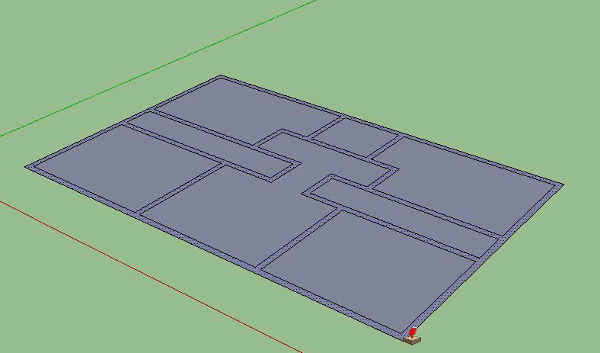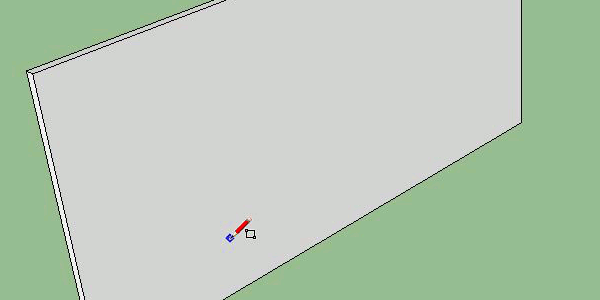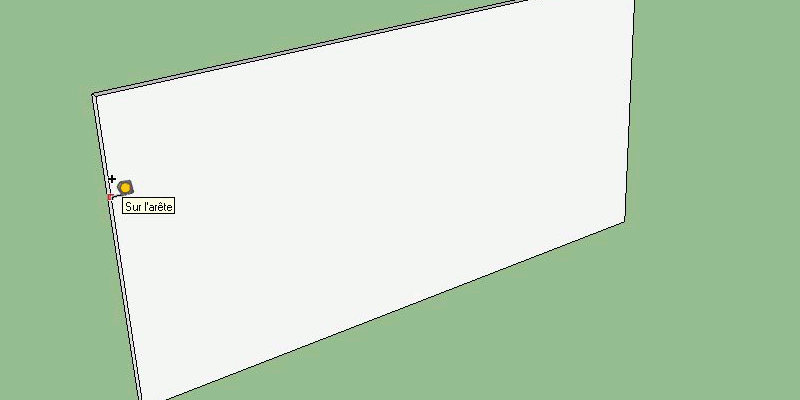Strumento e misuratore push/pull
In questo tutorial impareremo come aggiungere una terza dimensione ai nostri piani 2D. Per fare questo, useremo lo strumento “push/pull”. Vedremo anche lo strumento metro, che ci permetterà di posizionare le guide.
Potete trovare la parte principale di questo tutorial in questo video del nostro canale youtube:
Come molti strumenti di SketchUp, possiamo usare “push/pull” in due modi diversi: preselezionando la faccia a cui vogliamo aggiungere volume o senza selezionare. Come per lo strumento offset che abbiamo visto nel nostro tutorial precedente, vi consiglio di selezionare ciò a cui volete aggiungere (o togliere) volume.
Lo strumento funziona in modo molto semplice: si seleziona la faccia, si clicca sullo strumento “push/pull” (scorciatoia da tastiera “P”) e si fa un solo clic. Si dà la direzione in cui si vuole che il volume vada e si fa un altro clic, o si dà una misura e si preme il tasto “enter” della tastiera. Non è possibile selezionare più facce in una volta e utilizzare questo strumento, questo è possibile con un plugin. Per assemblare le partizioni di un appartamento, il più semplice è avere una sola faccia per le vostre pareti, da qui l’interesse di cancellare le linee in eccesso
.
Abbiamo visto che lo strumento push/pull può creare materiale, ma può anche essere usato per rimuovere materiale. Lo useremo per fare un’apertura. Per fare questo, faremo un rettangolo su un muro. Poi selezioniamo la nostra faccia creata dal rettangolo: prendiamo lo strumento “push/pull” e clicchiamo sulla faccia. Poi cercheremo la faccia dietro o per essere sicuri di cliccare dove abbiamo bisogno, scegliamo un punto o un bordo che sia dietro. In questo modo SketchUp capisce che vogliamo rimuovere il materiale, e invece di fare due facce sovrapposte, rimuove semplicemente il materiale.
Maintenant, nous allons voir comment placer notre fenêtre exactement où nous le voulons. Pour ce faire, nous allons utiliser l’outil compteur qui va nous permettre de mettre des guides.
Lo strumento Meter può essere usato per misurare le dimensioni, per fare questo basta prendere lo strumento (scorciatoia da tastiera “T”) e cliccare da un punto all’altro per vedere la lunghezza tra loro. Ma quello che ci interessa è l’uso di questo strumento per posizionare le guide. Per fare questo vedremo come farlo con un esempio. Diciamo che vogliamo mettere la nostra finestra 30 cm a destra del muro, prendiamo il nostro strumento di misura e clicchiamo sul bordo del muro e diamo la direzione desiderata. Poi inseriamo la nostra dimensione: “30cm” e premiamo il tasto “enter”. E questo è tutto, abbiamo la nostra guida. Ora possiamo fare la nostra finestra seguendo questa guida.
Nel nostro prossimo tutorial vedremo altre caratteristiche del nostro strumento push/pull.